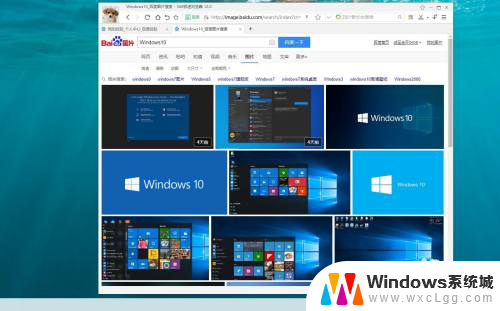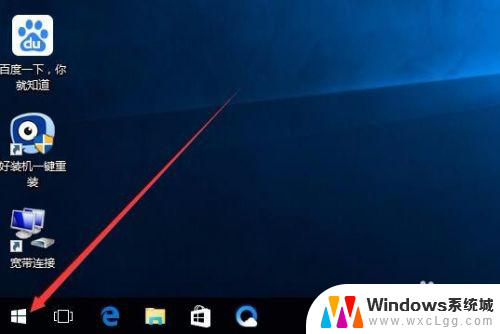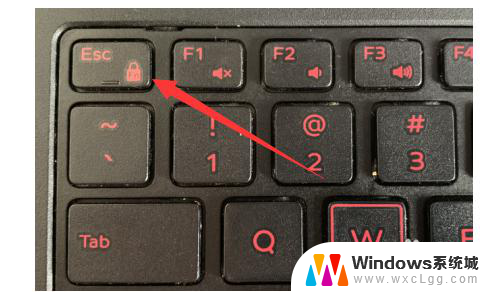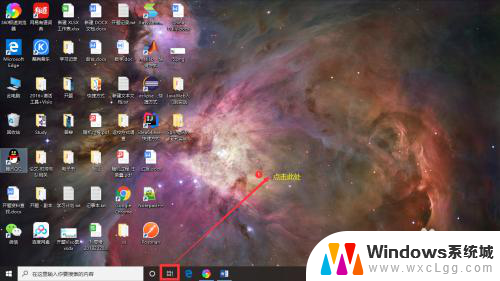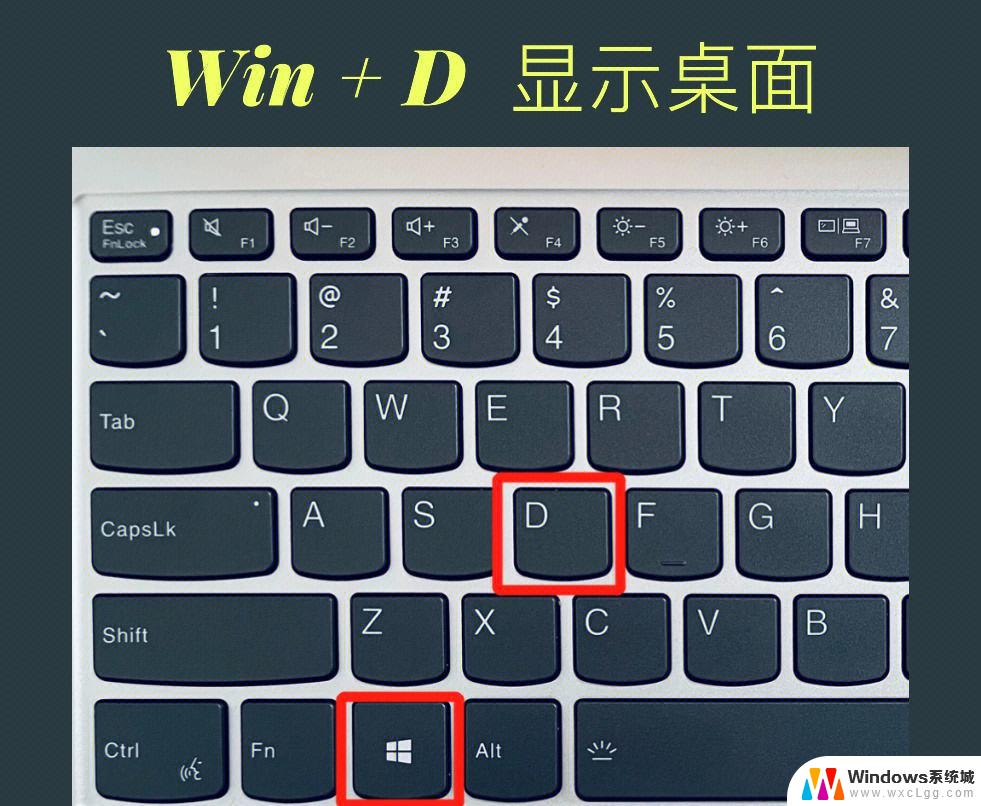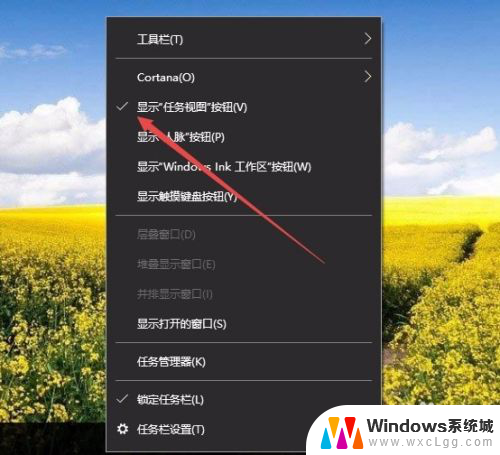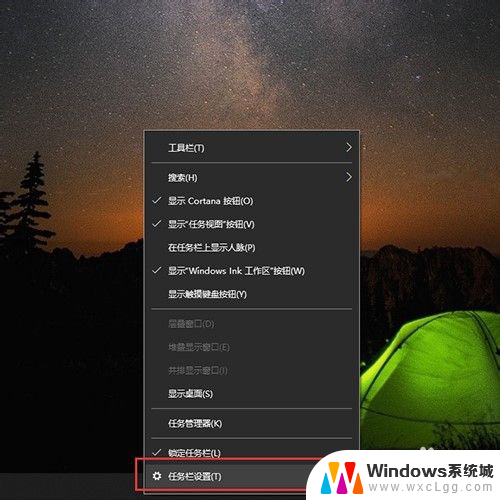win10 显示桌面快捷键 Win10如何使用快捷键快速显示电脑桌面
更新时间:2023-12-14 10:55:14作者:xtliu
电脑使用过程中,频繁切换窗口可能会让人感到疲惫,而Win10系统提供了一种快捷方式,用于快速显示桌面,通过按下特定的快捷键,用户可以迅速将当前打开的所有窗口最小化,直接进入桌面界面,提高操作效率。Win10的这一功能使得用户在处理多个任务时更加便捷,无需再手动最小化每个窗口,大幅节省时间和精力。本文将介绍Win10系统如何使用快捷键快速显示电脑桌面,为用户提供更加高效的操作方式。
方法如下:
1.如下图所示,我们当前想要快速返回到电脑桌面该如何进行操作?

2.我们鼠标右键点击电脑屏幕下方的任务栏。
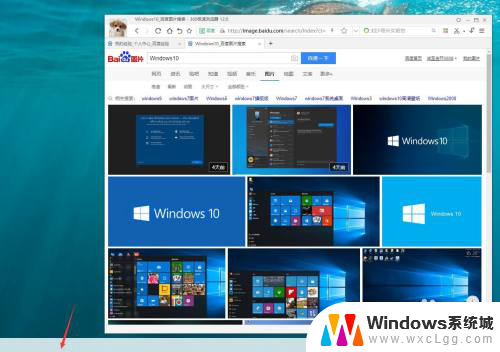
3.在弹出的菜单中选择显示桌面。
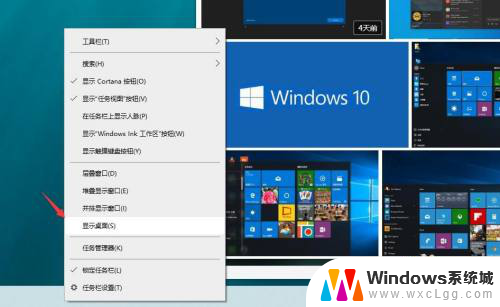
4.这样我们电脑中所有打开的软件就全部被最小化了,从而显示当前的电脑桌面。

5.除此之外,我们也可以按住键盘快捷键Windows+D。可以快速最小化所有应用软件,显示当前的电脑桌面。
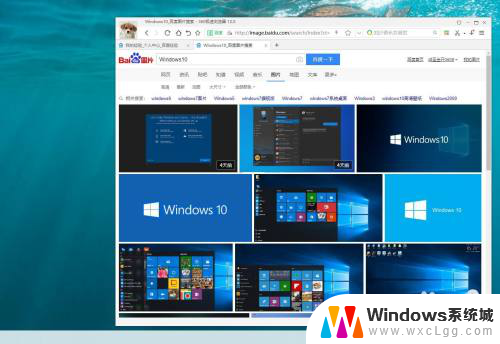
以上就是win10显示桌面快捷键的全部内容,如果遇到这种情况,你可以按照以上操作进行解决,非常简单快速,一步到位。